Die 5 meistgenutzten Fotobearbeitungsprogramme
Wenn Sie auf der Suche nach Fotobearbeitungsprogrammen sind, finden Sie hier meine 5 Empfehlungen, um Ihr RAW zu bearbeiten, Ihre Fotos vorzubereiten, um sie in Ihren Blog oder in soziale Netzwerke hochzuladen oder um einfach Ihre Fotobibliothek zu verwalten.
Die digitale Fotografie hat die Spielregeln radikal verändert, denn früher war die Fotobearbeitung „Handwerkern“ vorbehalten, die mit analogen Kameras aufgenommene Fotos von Hand und nicht mit einem Klick auf eine Taste bearbeiten konnten. Dann kam die Fotobearbeitungssoftware ins Spiel, mit der wir in wenigen Schritten retuschieren, Hintergründe ändern, Elemente hinzufügen oder die Köpfe unserer Freunde auf einen anderen Körper setzen konnten. Wie auch immer, die Bearbeitung von Bildern war für jedermann möglich, und die Liebe zur Fotografie wuchs exponentiell bis heute, wo wir Fotos, die wir mit unseren Mobiltelefonen aufgenommen haben, bearbeiten, indem wir einen Filter anwenden, den Kontrast und die Helligkeit etwas retuschieren und sie dann mit anderen teilen.
Welches ist das beste Programm zur Bearbeitung von Fotos?
Bei der Auswahl einer Bearbeitungssoftware kommt es wirklich sehr auf den Geschmack des Einzelnen an. Ich persönlich lege mehr Wert auf Programme mit einer intuitiven Benutzeroberfläche, einer effektiven Verwaltung der Bildbibliothek, darauf, dass die Art der Bearbeitung der Fotos nicht destruktiv ist, d. h. dass die Originaldatei bei der Bearbeitung nicht verändert wird, oder dass das Programm die Möglichkeit bietet, Anpassungen bereichsweise vorzunehmen.
In diesem Artikel werde ich die für mich besten Fotobearbeitungsprogramme, einige kostenlos, andere durch ein Abonnement recht erschwinglich für die Möglichkeiten, die sie bieten, zum Durcheinander empfehlen.
Fotos bearbeiten mit Photoshop
Was soll ich sagen, dass Sie nicht schon von diesem Wunder gehört haben. Eine intuitive Schnittstelle, mit der viele von uns aufgewachsen sind und die nicht nur zur Beseitigung von Cellulite eingesetzt wird. Es mag zunächst kompliziert erscheinen, wenn Sie noch nie mit Adobe-Software gearbeitet haben, aber wenn Sie die grundlegenden Werkzeuge erst einmal verstanden haben, werden Sie die Möglichkeiten genießen. Das Beste an Photoshop ist seine Skalierbarkeit, es kann sowohl für Anfänger als auch für professionelle Fotografen neben Lightroom die beste Wahl sein.
Das Ebenen-Bearbeitungssystem ermöglicht Ihnen absolute Freiheit bei der Bearbeitung von Bildern, lokale Anpassungen (so können Sie einzelne Bereiche bearbeiten, ohne den Rest des Bildes zu beeinträchtigen), Ebenenmasken, unmögliche Ausschnitte wie die Haare Ihrer Modelle und viele weitere Werkzeuge, um Ihrer Kreativität freien Lauf zu lassen.
Es stimmt, dass man für eine effiziente Nutzung von Photoshop ein gewisses Maß an Kenntnissen über das Programm braucht, aber ich versichere Ihnen, dass Sie noch heute damit anfangen können. Sie wissen, dass ich immer für Versuch und Irrtum plädiere, da dies der beste Weg ist, um sich mit einem Bildbearbeitungsprogramm vertraut zu machen, und Photoshop eignet sich perfekt zum Üben.
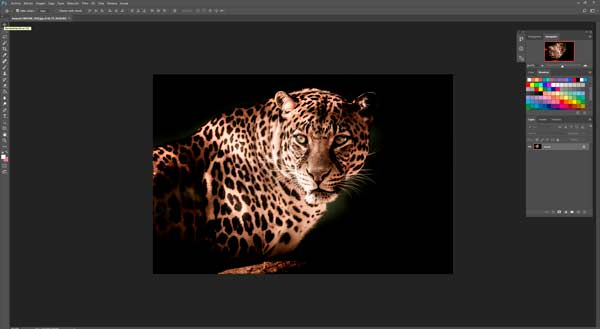
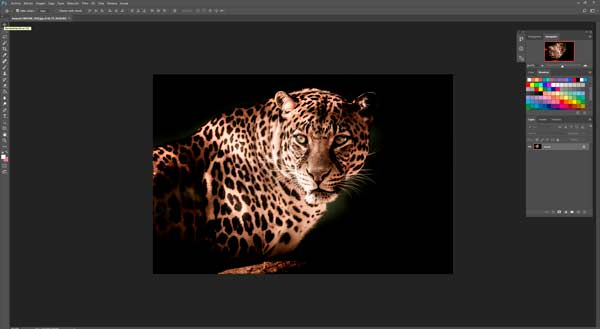
Aus meiner Sicht ist Photoshop nicht für die einfache Fotobearbeitung geeignet, sondern für etwas Fortgeschritteneres wie das Löschen von Elementen oder Fotomontagen, aber das hat nichts mit digitaler Bearbeitung oder Entwicklung zu tun.
Der empfehlenswerteste Weg, Photoshop zu bekommen, ist der Adobe „Photography“-Plan. Dieses Paket enthält für etwa 12 € pro Monat (jährliche Zahlung) Photoshop CC, Lightroom CC, 20 GB Speicherplatz in der Creative Cloud und Lightroom Classic CC.
Hier erfahren Sie, wie Sie Photoshop herunterladen können.
Adobe Lightroom für Mac und Windows
Es ist mein Favorit. Ich habe mit Project 365 angefangen, es zu benutzen, weil es meine Bibliothek verwaltet und einen schnellen, effizienten Workflow ermöglicht. Ich habe jeden Tag ein Bild geschossen, was natürlich nicht bedeutet, dass ich nur einmal fotografiert habe. Das Verwalten aller RAWs, das Auswählen der guten Bilder, das Sortieren nach Motiven, um Ordnung zu schaffen, oder das Bewerten der einzelnen Fotos für den Fall, dass ich den Ordner eines Tages brauchen sollte, hat mir viel Zeit erspart.
Eine der Optionen, die ich am häufigsten verwende, wenn ich Fotos entwickle, die am gleichen Ort, zur gleichen Zeit und bei der gleichen Beleuchtung aufgenommen wurden, ist „Einstellungen kopieren“, mit der wir die Einstellungen eines Fotos, das wir entwickelt haben, in alle anderen, die wir auswählen, einfügen können. Auf diese Weise müssen wir, wenn wir mehrere Fotos in Serie aufgenommen haben, diese nicht einzeln bearbeiten. Stellen Sie sich die Möglichkeiten für Studiositzungen mit demselben Licht, Konzertfotos, Fotos, die während eines Hochzeitsbanketts in Innenräumen aufgenommen wurden, Kirchen usw. vor.
Lightroom bereitet die Bilder auch für das Web vor und veröffentlicht sie selbst in Ihren sozialen Netzwerken, so dass es sehr bequem ist, alles von Ihrem Bedienfeld aus mit einem Klick zu verwalten und nicht jedes Foto einzeln veröffentlichen zu müssen.
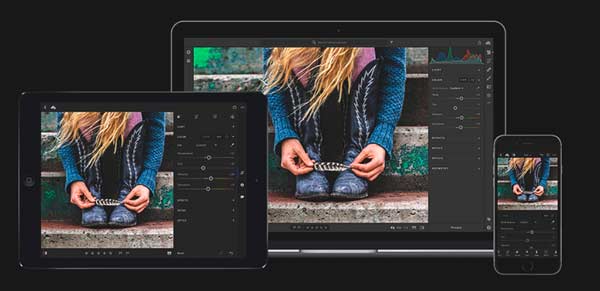
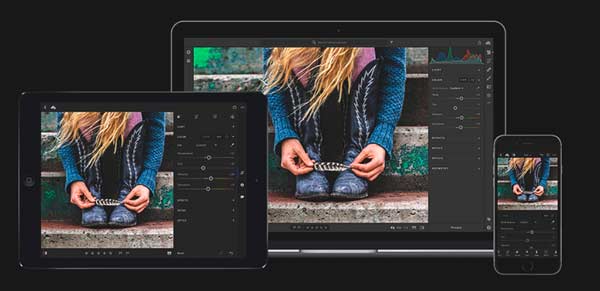
Wie man sieht, ist es der Arbeitsablauf, der es zum König dieser Kategorie macht, außerdem kann man seine Dateien auf PC und Mac verwenden, was für mich heute selbstverständlich ist. Es wäre nicht das erste Mal, dass ich auf einem PC entwickeln oder eine Datei an jemanden schicken muss, der nicht die Apfelmarke verwendet. Meiner Meinung nach ist es das beste Programm für die Bearbeitung.
Um es zu bekommen, besuchen Sie die offizielle Adobe-Website, Sie haben den Link gerade oben.
Einfaches Fotobearbeitungsprogramm
GIMP, bestes kostenloses Programm für die Fotoretusche
Gimp ist ein kostenloses Fotobearbeitungsprogramm, verfügbar für die meisten Plattformen wie Mac OS X, Linux oder Windows. Die Tatsache, dass es kostenlos ist, führt dazu, dass immer mehr Benutzer es als ihr bevorzugtes Bearbeitungsprogramm verwenden, insbesondere Benutzer, die gerade erst anfangen und nicht den Preis für Adobes Programm berappen wollen.
Photoshop ist ein viel weiter entwickeltes Werkzeug, wenn Sie sich also professionell engagieren oder in der Welt der Bearbeitung und Retusche weiter gehen wollen, sind Photoshop und Lightroom die besten Optionen.
Gimp wird in der Regel für schnelle Aufgaben verwendet, wenn Sie Ihr Leben nicht kompliziert machen wollen, z. B. um Personen oder Objekte aus einem Foto zu löschen, ein Bild für das Hochladen auf Ihre Website oder in soziale Netzwerke vorzubereiten, ein Wasserzeichen anzubringen oder es einfach zuzuschneiden.
In Gimp finden Sie die Werkzeuge, die in typischen Fotobearbeitungsprogrammen am häufigsten verwendet werden, wie z. B. die Arbeit mit Ebenen, Anpassungspinseln, Farbverläufen, Auswahlwerkzeugen, Smart Cut usw.
Es wurde auch die Funktion hinzugefügt, PSD-Dateien (Photoshop-Dateien) zu öffnen, so dass es sicherlich einige Anhänger gewonnen hat, die noch zögerten, ob sie den Sprung wagen sollten. Wir werden sehen, wie es sich in den nächsten Jahren entwickelt.
Wer es ausprobieren möchte, kann es hier herunterladen (Download Gimp).
Photos, Apples charakteristisches Fotobearbeitungsprogramm
Apples Fotobearbeitungsprogramm ist da und ersetzt iPhoto und Aperture, Apples bisherige offizielle Bildbearbeitungsprogramme. Fotos ist seit Version 10.10.3 von Yosemite in OS X integriert. Es ist auch für iOS ab iOS 8 verfügbar, aber die Desktop-Version hat viel mehr Optionen als die mobile Version.
Es verwaltet sehr gut die Bibliotheken, die zu viele Fotos haben, es ist ein agiles Programm, mit einfach zu bedienenden Werkzeugen, ein intuitives Design, ohne Optionen für die Fortgeschrittenen zu verlassen.
Fotos ermöglicht es Ihnen, Kalender, Diashows oder Alben aus dem Programm heraus zu erstellen und Ihre Bibliothek intelligent zu durchsuchen, unter anderem nach Datum, Ort oder Stichwörtern.
Es ist der größte Konkurrent von Lightroom, und obwohl sie viele Optionen gemeinsam haben, bedeutet die Tatsache, dass es nur eine Mac-Version gibt, dass viele von uns es nicht als eine Option betrachten. Und wenn man sich erst einmal an die Möglichkeiten von Lightroom gewöhnt hat, fällt es schwer, auf eine andere Software umzusteigen, egal wie ähnlich sie ist.
Ebenso wie bei iOS gibt es auch hier die Funktion „Teilen“, mit der man seine Aktivitäten und Fotos mit anderen Kontakten teilen und sie Bilder zum Katalog hinzufügen oder kommentieren lassen kann.
Die Entscheidung zwischen Photos oder Lightroom ist eine Entscheidung des Geschmacks und der Bedürfnisse, nur Sie werden wissen, womit Sie sich wohler fühlen.
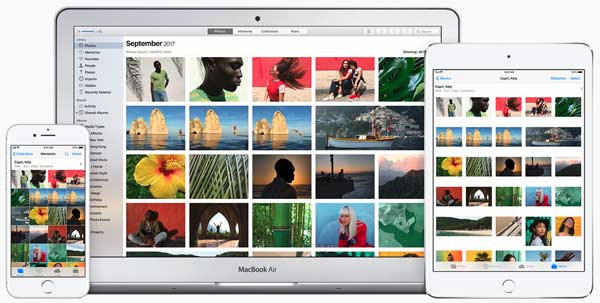
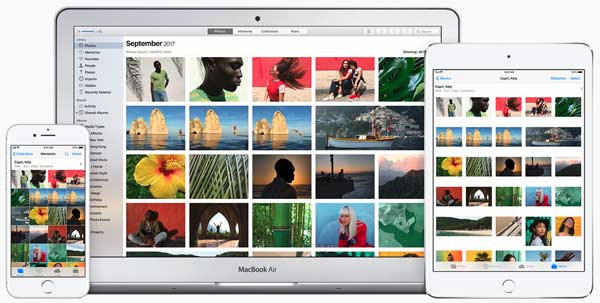
Camera RAW und Adobe Bridge
Es ist Fotos und Lightroom sehr ähnlich, die Engine und die Schieberegler sind identisch, aber es braucht ein Programm wie Adobe Bridge, um die Bildbibliothek zu verwalten. Diejenigen, die es verwenden, argumentieren, dass Camera Raw keine zusätzliche Datei erstellt, wie es Lightroom tut, in der die Entwicklungseinstellungen gespeichert werden. Auf diese Weise hat man auch dann noch die bearbeiteten Fotos zur Verfügung, wenn die Marke den Support oder die Aktualisierung des Programms einstellt. Wenn dies bei Adobe der Fall wäre, müsste man immer noch Lightroom verwenden, um die entwickelten Einstellungen wiederherzustellen.
Zusammenfassend
Die besten Programme für die Bearbeitung von Fotos sind für mich Lightroom und Photoshop, die sich meiner Meinung nach perfekt ergänzen. Sie können Lightroom zum Entwickeln und Bearbeiten und Photoshop zum Retuschieren von Fotos verwenden.
Die beiden sind miteinander verbunden, sodass Sie jederzeit ein Foto von Lightroom an Photoshop senden können. Stellen Sie sich vor, Sie bearbeiten ein Bild und möchten etwas mit dem Klonstempel von Photoshop entfernen. Man klickt mit der rechten Maustaste auf das Bild und exportiert es nach Photoshop. Dort löscht man den gewünschten Teil, und wenn man direkt auf „Speichern“ klickt, erscheint das Bild verändert in Lightroom und erzeugt eine alternative Datei zur ursprünglichen Version.
Aprende un poco más hoy
Cámaras réflex para principiantes
Fotografiar la Vía Láctea
Cómo hacer un time lapse
Cámaras evil recomendadas
Consejos de fotografía de paisaje
Cámaras de fotos para niños
Flashes para cámaras Canon